|
|
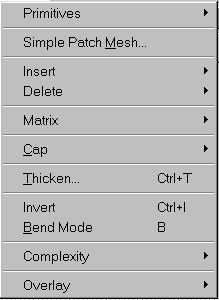

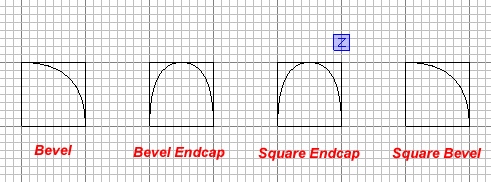


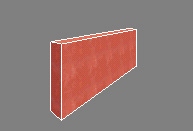
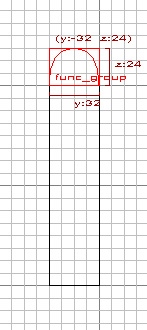

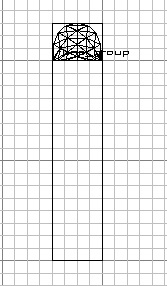

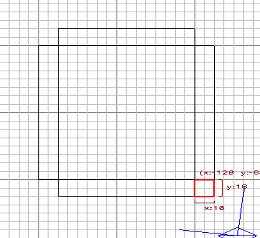
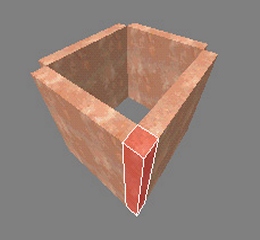
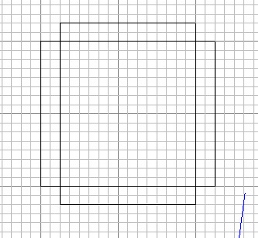
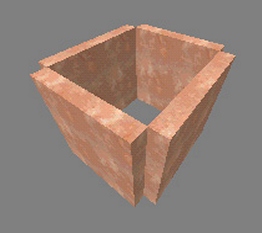
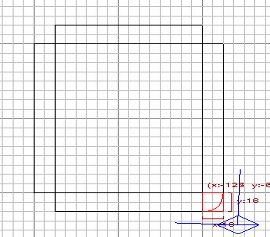





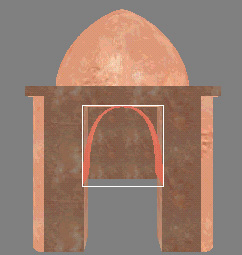
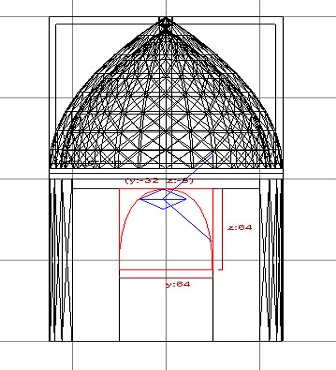
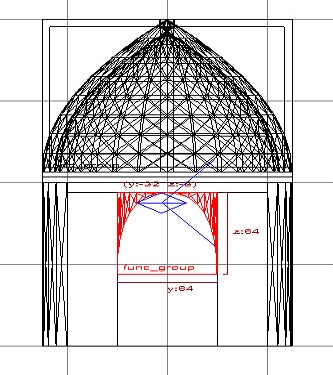
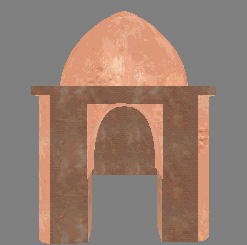
Bögen und Bevel |
Wie wir einen Zylinder erstellen, haben wir im Tutorial Zylinder gelernt. Wie sieht es aber mit Halbrundungen aus ? Wie kann ich einen Torbogen oder eine halbrunde Abdeckung auf einer Mauer erstellen ? Nun, hierfür können wir unter der oberen Navileiste Curves, die folgenden Funktionen nutzen. |
Erstellt eine Biegung Erstellt eine Biegung ( wie ein Torbogen ) Erstellt eine Biegung ( wie ein Torbogen ) unten geschlossen Erstellt eine Biegung mit seitlichen Abschlüssen |
Auf dem Bild 1 habe ich alle Endcaps und Bevel noch einmal dargestellt. |
Bild 1 |
Beim genauen betrachten der 3D Ansicht, können wir sehen, das die Squares immer geschlossen sind. |
Nachfolgend werden wir zwei Beispiele erstellen. |
Mauer mit runder Abdeckung |
Zuerst erstellen wir eine Mauer, wie auf dem Bild dargestellt. |
Zieht dann einen neuen Brush oder kopiert ( Space ) den ersten und geht dann auf Curve ----> Primitives ----> Square Endcap. |
Euer Brush wurde nun in einen Endcap umgewandelt. Diesen müst ihr nun so ziehen und bearbeiten, das er genau auf dem oberen Teil euer Mauer sitzt. Mit der Rundung nach oben. Notfalls müst ihr eurer Endcap mit Hilfe der Rotate Funktion drehen. Achtet dabei auch auf die verschiedenen Ansichten x,y,z. |
Jetzt ist unser Endcap an den Seiten noch offen. Hier brauchen wir einen Abschluss. Des Endcap selectiert lassen und auf Curves ----> Cap ------> Inverted Endcap gehen. Jetzt habt ihr eine geschlossene Biegung auf eurer Mauer. Siehe auch im unteren Bild. |
Tipp: Endcaps, Bevel und Zylinder lassen sich nur von der Texturierten Seite selectieren. Unser Square Endcap hat in diesen Falle 3 Seiten zum Texturieren. Wie man eine Textur auf diesen Zylindern anpassen kann, damit es auch so ausieht, wie auf unserer Mauer, kannst du im Kapitel Texturen auf Zylindern nachlesen. |
Tipp: Da es wie oben schon beschrieben, bei Endcaps oder Beveln immer nur eine Seite zum texturieren gibt, kann man diese Seiten auch vertauschen oder umdrehen. Gehe hierzu auf Curve ----> Invert. Um dies rückgängig zu machen einfach wieder betätigen. Das gleiche kann man bei den Verschlüssen ( Endkappe ) anwenden. |
abgerundete Ecke |
An diesen Beispiel wollen wir eine abgerundete Ecke machen, wie es auch oft bei Bunkerwänden oder Decken vorkommt. |
Erstelle 4 Wände und stelle sie so aneinander, das die 4 Ecken jeweils um die gleiche Breite der Wand frei bleiben. |
Erstelle einen neuen Brush in der gleichen Höhe, wie die Wände und passe diesen genau in die Ecke ein, so das die Außenkante des Eckbrushes bündig mit den restlichen Wänden abschließt. |
Lass den Eckbrush makiert und gehe auf Curves ---> Primitives ----> Bevel |
Wenn unser Bevel jetzt nicht mit der texturierten Seite zur Ansicht passt, können wir diesen mit der Free Rotate Funktion anpassen. Außerdem können wir diesen kopieren und an allen restlichen Ecken einsetzen. |
Eine Kuppel mit der Cone Funktion erschaffen |
Tipp: Die Bevel, Endcaps oder Zylinder sehen im Radianten und von der Textur etwas heller aus. Dies ist in unserer späteren Map aber nicht mehr so, also es sieht dann alles normal aus. |
Wir bleiben bei unserm Häuschen mit den abgerundeten Ecken und wollen nun eine Kuppel als Dach darauf setzen. Im unteren Beispiel habe ich noch eine Zwischendecke eingezogen. Nun zieht ihr einen Brush genau oberhalb und bündig mit den Außenkanten der Wand und geht auf Curves ---> Primitives ---> Cone. |
Das Ergebnis sehen wir im unterem Bild. |
Wenn ihr nun keine Zwischendecke eingezogen habt, kann man im 3D Fenster von unten in die Kuppel reinschauen. Hier sehen wir auch später im Game nur ein Drahtgitter. Das ist bei allen Zylindern, Bevels oder Endcaps so, wenn wir sie nicht verschließen. ( Endkappe ) Bei den Bevels und Zylindern machen wir das mit den Endcaps usw. Aber was machen wir mit unserer Kuppel ? |
Die Funktion Ticken |
Mit dieser Funktion können wir unsere Kuppel ( Cone ) auch auf den Unterseiten und Kanten verschleißen, damit wir auch dort eine Textur drauflegen können. Im Grunde genommen, wird dies angewendet, um die Zylinder usw. solide zu machen. Selectiert eure Kuppel und geht auf Curves ----> Ticken. Jetzt öffnet sich ein weiteres Fenster, in dem die Wandstärke abgefragt wird. Wir belassen diese bei 8 und drücken auf ok. Fahrt jetzt mal in der 3D Ansicht in euer Häuschen rein und schaut von unten in die Kuppel. Jetzt haben wir diese auch von Innen verschlossen und solide gemacht. |
Rund - und Torbögen |
Jetzt schneiden wir eine Türöffnung in eine beliebige Wand von unseren Häuschen. Wie das gemacht wird, kann man unter CSG Subtract nachlesen. Jetzt brauchen wir einen Brush, den wir zu unserem Türbogen umwandeln wollen. Wenn ihr die Türöffnung mit CSG Subtract gemacht habt, könnt ihr euren Subtract - Brush nehmen oder einen neuen erstellen. Lasst diesen Brush makiert und geht auf Curve ---> Primitives ---> Endcap. Tipp: bevor ihr diesen Befehl ausführt, solltet ihr eure Map einmal abspeichern. Dies gilt auch grundsätzlich beim verschließen von Zylindern. ( Endkappe ) Der Radiant ist hier ein bischen Bug behaftet und neigt öfters zum Absturz. Auch kann es beim rotieren von Zylindern vorkommen, das sich der Radiant aufhängt....... |
Wenn ihr ein Endcap erstellt habt, ist es hundert Prozentig nicht in der richtigen Position und Größe. Diesen müssen wir nun scalieren, rotieren und an unsere Tür anpassen. Siehe auch unteres Bild. |
Jetzt haben wir unseren Torbogen erstellt. Wir können aber an den oberen Ecken des Torbogens vorbeischauen. Also müssen wir diese Ecken ausfüllen. Lasst den Torbogen selectiert und geht auf Curves ---> Cap ----> Inverted Endcap. Wie nun unten auf den Bildern zu erkennen ist, haben wir mit dieser Funktion unsere beiden oberen Ecken des Torbogens ausgefüllt. Es werden zwei neue Brushes erstellt. Jeweils für innen und außen. |
Die Textur vom Torbogen wird in diesen Falle auch auf die beiden zusätzlichen Brushes automatisch vergeben. Wie wir aber feststellen, ist die Textur auf diesen Brushes verzogen und passt nicht zum restlichen Mauerwerk. Hier schaue unter Texturen auf Zylinder nach. |